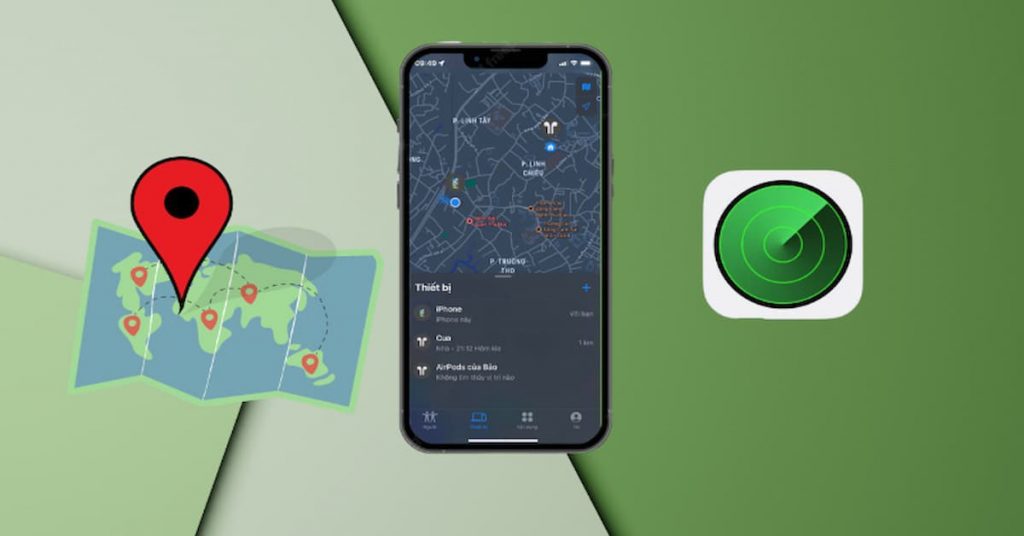Việc tắt định vị trên thiết bị di động là hành động vô hiệu hóa tính năng cho phép các ứng dụng và dịch vụ trên thiết bị truy cập vị trí hiện tại của bạn. Cách tắt định vị iPhone có thể giúp bảo vệ quyền riêng tư của chủ sở hữu smartphone thông qua việc hạn chế việc thu thập và chia sẻ vị trí qua GPS. Nếu bạn chưa biết cách tắt định vị trên iPhone thì hãy tham khảo bài viết dưới đây.
Tổng hợp những cách tắt định vị iPhone
Với những cách tắt định vị trên iPhone sau, bạn có thể kiểm soát tốt hơn thông tin vị trí của mình. Từ đó đảm bảo quyền riêng tư cá nhân không bị xâm phạm.
Tắt hoàn toàn định vị tất cả ứng dụng cùng lúc
Bước 1: Mở phần Cài đặt trên iPhone
Ứng dụng này thường được biểu thị bằng biểu tượng bánh răng màu xám nằm trên màn hình chính.
Bước 2: Chọn mục Quyền riêng tư:
Trong giao diện Cài đặt, hãy cuộn xuống và chọn mục Quyền riêng tư. Đây là nơi tập trung các cài đặt liên quan đến quyền truy cập dữ liệu và quyền riêng tư cho các ứng dụng trên iPhone.
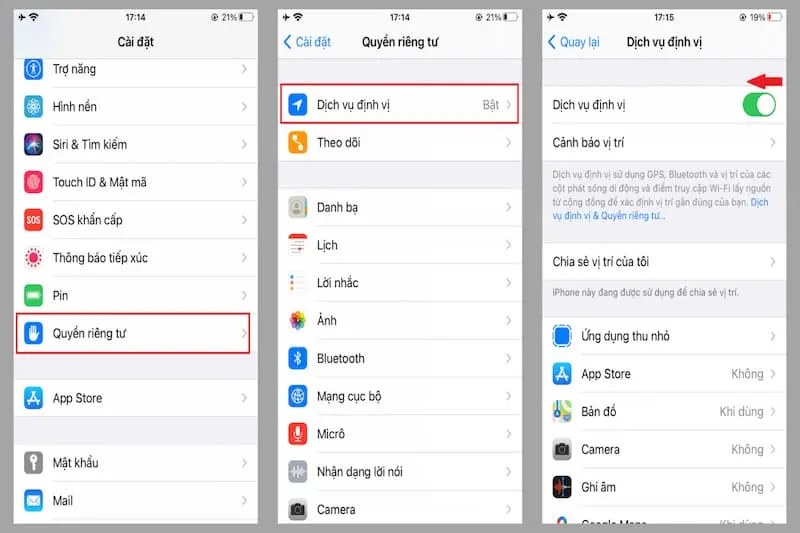
Bước 3: Truy cập vào Dịch vụ định vị trên iPhone
Tiếp theo, trong phần Quyền riêng tư, hãy chọn Dịch vụ định vị. Đây là nơi bạn có thể quản lý quyền truy cập vị trí cho từng ứng dụng và cho toàn bộ hệ thống.
Bước 4: Tiến hành tắt Dịch vụ định vị
Ngay ở phần đầu mục, bạn sẽ thấy phần Dịch vụ định vị với nút công tắc ở bên phải. Gạt nút này sang chế độ tắt. Sau khi bạn thực hiện thao tác này, tất cả các ứng dụng sẽ bị vô hiệu hóa quyền truy cập vị trí của bạn.
Chỉ với vài bước đơn giản, cách tắt định vị iPhone trên ai cũng có thể thực hiện được.
Tắt định vị với một số ứng dụng tùy chọn
Trong trường hợp không muốn tắt toàn bộ định vị, người dùng iPhone cũng có thể chỉ tắt chia sẻ vị trí của bản thân đối với một số ứng dụng nhất định. Số lượng ứng dụng bị tắt định vị sẽ không giới hạn dựa vào nhu cầu của bạn. Thao tác chi tiết từng bước như sau.
Bước 1: Mở Cài đặt trên iPhone của bạn.
Bước 2: Tiếp tục Chọn Quyền riêng tư: Đây là nơi bạn có thể quản lý quyền truy cập dữ liệu và quyền riêng tư cho các ứng dụng.
Bước 3: Vào phần Dịch vụ định vị: Danh sách các ứng dụng đã và đang được cấp quyền chia sẻ vị trí bằng GPS sẽ hiện ra.
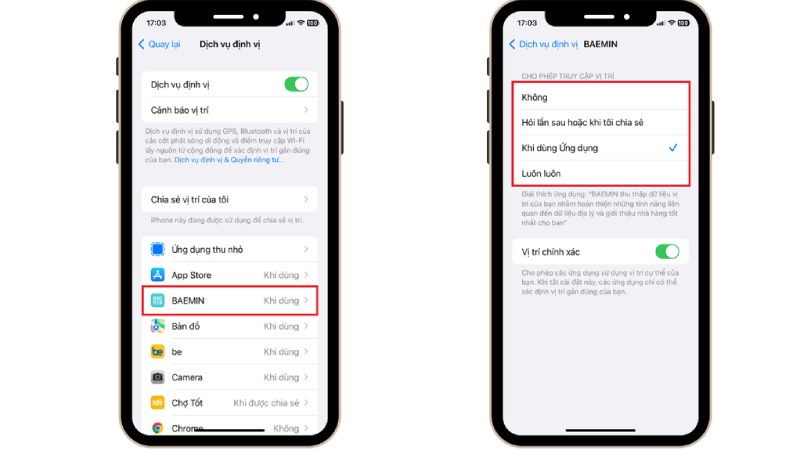
Bước 4: Nhấn vào tên ứng dụng bạn muốn thay đổi việc bật hoặc tắt định vị. Sẽ có 4 lựa chọn cho chúng ta, đó là:
- Không: Chọn tùy chọn này để hoàn toàn chặn quyền truy cập vị trí của ứng dụng.
- Khi sử dụng ứng dụng: Ứng dụng chỉ có thể truy cập vị trí của bạn khi bạn đang mở và sử dụng ứng dụng đó.
- Hỏi lần sau hoặc khi tôi chia sẻ: Khi bạn chủ động muốn chia sẻ vị trí với ứng dụng đó và bật định vị.
- Luôn luôn: Mặc định bật định vị mọi lúc mọi nơi với mọi ứng dụng.
Bước 5: Gạt nút công tắt sang trái ở mục “Chia sẻ vị trí chính xác” để hạn chế việc xác định vị trí cụ thể của bạn.
Như vậy bạn đã hoàn thành cách tắt định vị iPhone đối với từng ứng dụng.
Người dùng iPhone cần lưu ý gì khi tắt định vị trên điện thoại?
Về cơ bản, tắt định vị trên iPhone là một việc có nhiều lợi ích nhất định. Chẳng hạn như bảo vệ quyền riêng tư của người dùng, tiết kiệm pin cho điện thoại hay ngăn chặn việc bị các dụng theo dõi. Tuy nhiên, trước khi tiến hành thực hiện cách tắt định vị trên iPhone như hướng dẫn, bạn cũng cần lưu ý một số điểm sau:
Việc tắt hoàn toàn định vị đối với mọi ứng dụng đôi khi sẽ gây bất lợi. Điển hình là đối với một số ứng dụng buộc phải xác định vị trí chính xác của bạn mới có thể hoạt động chuẩn xác như Bản đồ, Google Maps hay tính năng Tìm thiết bị.
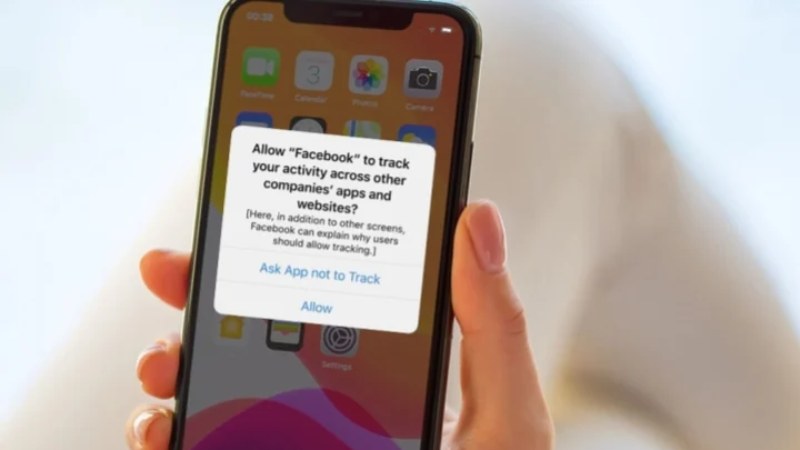
Trong trường hợp iPhone chẳng may bị thất lạc, mất cắp hoặc gặp khẩn cấp, việc tắt định vị thiết bị sẽ khiến cho quá trình tìm kiếm trở nên khó khăn hơn. Do đó hãy cân nhắc xem điều đó có thật sự cần không.
Chỉ nên bật định vị cho những ứng dụng cần thiết mà bạn thực sự tin tưởng
Lời kết
Toàn bộ bài viết trên đã hướng dẫn chi tiết cách tắt định vị iPhone nhanh chóng, đơn giản và chính xác. Nếu bạn muốn bảo mật thông tin thì hãy cân nhắc nhé!